La fonctionnalité Conférence maintenant de Skype vous permet de configurer aisément un espace de collaboration et d’inviter des contacts Skype, des amis ou des membres de votre famille qui ne sont pas sur Skype. Les participants peuvent ensuite participer facilement aux réunions, qu’ils aient ou non un compte.
Comment faire créer un appel Meet Now dans Skype ?
Le démarrage de votre appel est aussi simple que de se connecter à Skype et de sélectionner le bouton Réunion maintenant  . À partir de là, vous aurez la possibilité d’héberger une réunion ou de participer à une réunion. En tant qu’hôte, vous pouvez nommer votre réunion et ajouter un titre de réunion personnalisé. Vous obtiendrez ensuite un lien de réunion et l’option permettant d’ajouter des contacts Skype. Une fois que vous êtes prêt, sélectionnez le bouton Démarrer la réunion. Vous pouvez également créer un appel vidéo directement à partir du web.
. À partir de là, vous aurez la possibilité d’héberger une réunion ou de participer à une réunion. En tant qu’hôte, vous pouvez nommer votre réunion et ajouter un titre de réunion personnalisé. Vous obtiendrez ensuite un lien de réunion et l’option permettant d’ajouter des contacts Skype. Une fois que vous êtes prêt, sélectionnez le bouton Démarrer la réunion. Vous pouvez également créer un appel vidéo directement à partir du web.
Remarque : Dans Skype pour ordinateur de bureau, si vous changez d’avis sur la création d’une réunion Meet Now, vous pouvez sélectionner le bouton Quitter pour annuler la nouvelle réunion.
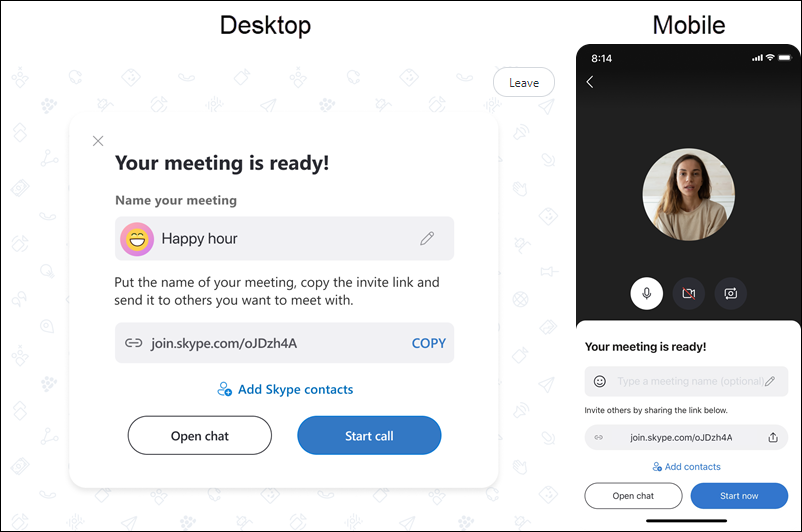
Nommez votre appel Meet Now ; comment puis-je personnaliser mon appel ?
Vous pouvez nommer votre réunion dans le champ Type d’un nom de réunion et mettre à jour l’avatar de la réunion avec un bouton Meet Now , une émoticône, un autocollant ou charger une photo. Si vous sélectionnez un bouton Réunion maintenant ou émoticône, vous pouvez également choisir une autre couleur d’arrière-plan. Cochez la case pour confirmer votre choix. Lorsque vous commencez à taper un nom d’appel, vous pouvez choisir parmi une liste de titres suggérés ou en faire quelque chose qui vous appartient. Une fois que vous avez terminé, sélectionnez à nouveau la coche et vous serez prêt à démarrer votre appel.
Comment faire participer à un appel avec mon invitation Meet Now ?
Vous pouvez utiliser notre lien Meet Now unique pour rejoindre un appel dans Skype en sélectionnant le bouton Réunion maintenant, en collant le lien ou le code dans le champ de code ou lien de réunion, puis en sélectionnant Rejoindre. En outre, vous pouvez coller le lien Meet Now dans le champ de recherche dans Skype pour participer rapidement à votre réunion. Le lien Meet Now ouvre également votre application Skype installée sur n’importe quel appareil. Même si vous n’êtes pas connecté(e), vous pouvez participer à un appel vidéo ou une conversation en qualité de d'invité(e). Si Skype n’est pas installé sur votre ordinateur, nous allons ouvrir Skype pour vous sur le web. Nos navigateurs pris en charge pour Meet Now sont Microsoft Edge, la dernière version de Chrome et Safari. Vous pouvez également installer Skype sur votre appareil .
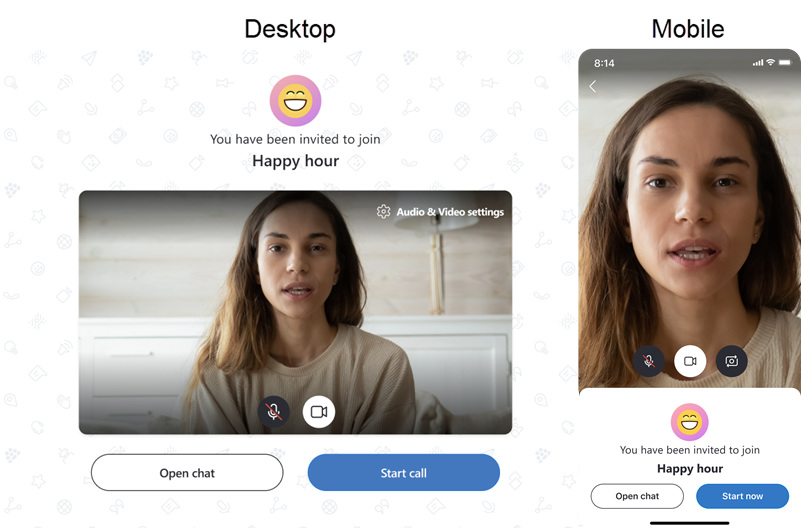
Si vous ne pouvez pas ou ne souhaitez pas autoriser l’accès à votre microphone et à votre caméra, vous pouvez également rejoindre un appel juste pour écouter (à l’aide de Skype pour le Web uniquement). Sélectionnez le lien Meet Now, puis sélectionnez Bloquer ou Ne pas autoriser si Skype demande l’autorisation d’utiliser votre caméra et votre microphone. Ensuite, sélectionnez le bouton Continuer sans audio ou vidéo pour rejoindre l’appel. Notez que les autres participants ne vous entendront pas ou ne verront pas votre vidéo, mais vous apparaîtrez dans la liste des participants et pourrez utiliser la conversation.
Comment faire limite qui peut participer à ma réunion Meet Now ?
Lorsque vous créez une réunion Meet Now, par défaut, toute personne disposant d’un lien vers cette réunion peut participer à la conversation ou à l’appel. Si vous préférez limiter l’accès à votre réunion, vous pouvez désactiver autoriser la participation via un lien. S’il est désactivé, les participants ne pourront pas participer à votre réunion, sauf s’ils sont ajoutés manuellement. Vous pouvez activer l’option Autoriser la participation via un lien désactivé ou activé à partir du profil de réunion, en sélectionnant le nom de la réunion en haut de la conversation ou à partir du bouton Partager le lien pendant un appel.
Que puis-je faire lors d’un appel Meet Now ?
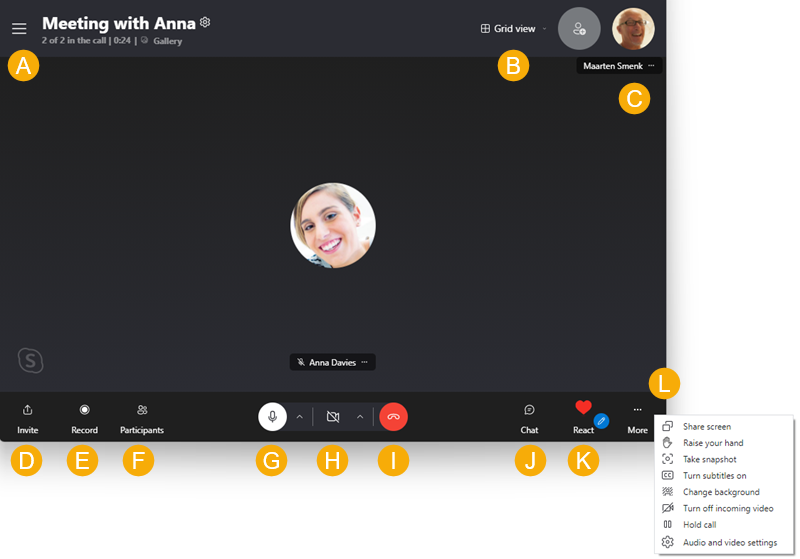
Pendant un appel, vous pouvez :
A - Ouvrir des conversations récentes.
B - Changer de vue.
C - Afficher les participants actuellement dans l’appel.
D - Partagez le lien Meet Now ou activez autoriser la jointure via le lien désactivé ou activé.
E - Commencez à enregistrer l’appel.
F - Afficher la liste complète des participants.
G - Désactiver ou désactiver le son du microphone.
H - Activer ou désactiver la vidéo.
J’arrête l’appel.
J - Ouvrez la conversation.
K - Envoyer une réaction à l’appel.
L - Afficher d’autres options.
Puis-je toujours accéder à la conversation Meet Now après l’appel ?
Le lien Meet Now est accessible chaque fois que vous en avez besoin. Nous conservons vos enregistrements d’appel pendant 30 jours et encore plus longtemps pour les contenus partagés dans les conversations. Meet Now dans Skype est parfait pour vos téléconférences, vos webinaires ou vos entretiens professionnels.
Quelle est la différence entre les conversations meet now et group ?
- Les conversations Conférence maintenant peuvent être rapidement configurées et partagées avec d’autres personnes en deux étapes simples. Cependant, toute nouvelle conversation Conférence maintenant aura initialement le même titre et la même image de profil. Sélectionnez l’en-tête de conversation dans votre réunion, puis sélectionnez le bouton Modifier
 pour le renommer et ajouter une image de profil.
pour le renommer et ajouter une image de profil. - Les Discussions de groupe sont personnalisées depuis le début, car un nom de groupe est nécessaire et vous permet de sélectionner les participants avant de le créer.
Comment faire utiliser Meet Now à partir de ma barre des tâches Windows 10 ou de mon Outlook.com ?
Apprenez-en davantage sur l’utilisation de La réunion maintenant de Skype à partir de votre barre des tâches Windows 10 ou de votre Outlook.com.
Vous êtes prêt à en savoir plus ?
Essayer Skype sans compte
Skype Comment faire installer Skype ?
Comment faire trouver de nouveaux contacts dans Skype ?
Comment faire envoyer un message instantané ?
Comment faire modifier mes paramètres Skype ?